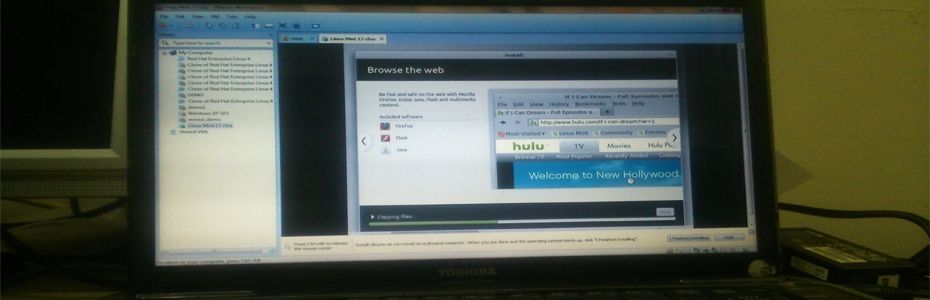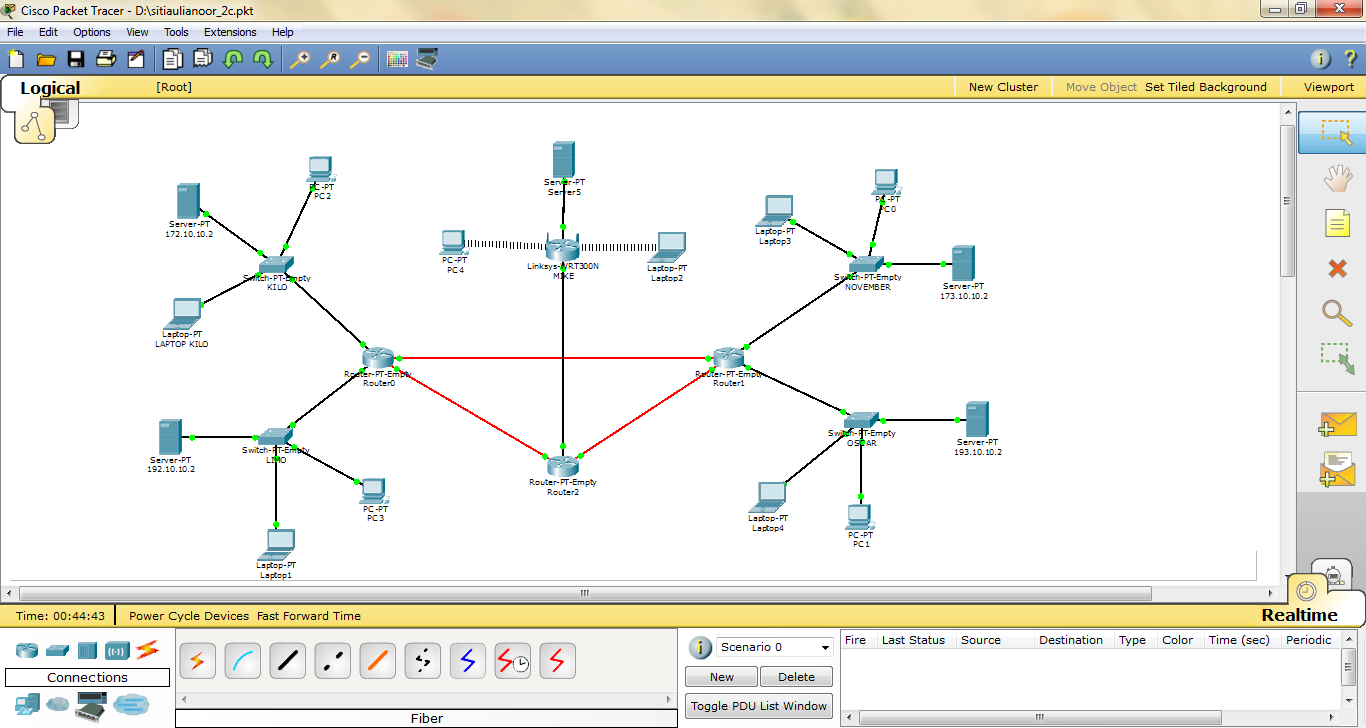SIMULASI Routing menggunakan
Packet Tracer
Oleh : Siti Aulia Noor
Kelas : XI-C
SMK TELKOM
SANDHY PUTRA BANJARBARU
Langkah-langkah
Sebagai Berikut :
1. Pertama Buka Cisco Packet Tracer
2. Pada Cisco Paket Tracer
·
Buat
5 LANs = KILO, LIMO, MIKE, NOVEMBER dan OSCAR ( LANs MIKE menggunakan WLAN )
·
Tambahkan
1 Server, 1 PC, 1 Laptop yang masih
kosong pada LAN / WLAN
·
Tambahkan
3 Routers yang masih kosong (Kiri, Kanan dan Tangah)
·
Tambahkan
3 Switch yang masih kosong
3. Langkah Selanjutnya
·
Atur
PORT pada Router, PC / Laptop Anda
4. Pada Langkah ini
·
Sambungkan
PC / Laptop dengan Switch Menggunakan Kabel Copper Sraight
·
Sambungkan
Switch dengan Routers Menggunakan Kabel FO
5. Aturlah IP Masing Masinh LANs
·
Untuk
mengatur IP Pilih Desktop -à Ip Configuration
·
Masukan
IP LANs sesuai kelas yang di inginkan
Contah
: LAN MIKE : 20.1.1.1
6. Cara Mensetting Wireless
· Klik
pada Linksys Pilih -à GUI -à Wireless. Kemudian isikan SSID Wireless, Lalu Save Setting
Contoh
: Mike
· Kemudian
pilih Wireless -à Wireless Security. Lalu isikan password untuk wireless,
kemudian Save Setting
7. Kemudian Sambungakan PC dengan
Wireless. Pilih Desktop -à PC Wireless
8. Koneksikan PC / Laptop dengan
Wireless Mike -à Pilih Connect
9. Masukan Password Wireless, Kemudian
Pilih Connect
10. Kemudian Aturlah IP Dari Routers ke
Router melalui kabel FO dan Switch Ke Router. Pilih Interface yang anda gunakan
11. Kemudian atur Router Static. Isikan
Network, Mask, Next Hop ( IP Interface Router )
12. Kemudian Aturlah DNS, pada DNS Isikan
nama sesuai LAN anda kemudian isikan Address (IP dari Server LAN)
13. Coba Ping Antara PC / Laptop pada LAN
KILO dan PC / Laptop pada LAN OSCAR
14. Buka Web Browser Isikan URL : http://KILO
15. Selesai, Tampilan Akhir
Demikian Tutorial ini dibuat, semoga bermanfaat bagi yang membaca
Terimakasih..